あれもこれもネットワークに入れちゃえ!!
DLNAにとことん挑んできました(-ε-)
前回のBlogではPC通しのネットワークでしたが、今回はたくさんのAV機器のネットワーク構築、つまり〝DLNA”をフル活用し最先端な楽しみ方を構築してきました。
DLNA構築したAV機器&配線図はコチラ↓
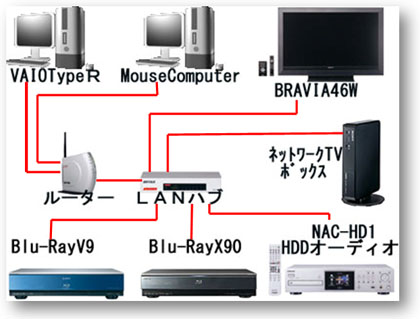
最初にやっておかないといけないのが、ルーターの設定。
このお客さん(Hサン)は〝Bフレッツ光”なのでモデムのようなものが2つある。ONUとCTUです。(光電話加入の場合はもう一つあります。)
このCTUの設定が一苦労で…、ルーター機能をOFFにする(DHCP機能はそのままで)。そして、BUFFALOのルーターでPPPoE設定をする(プロバイダーの設定)とルーター機能をONに。
これはWルーターにならないようにするために設定します。
前準備はこれでOK!!
さて、本題に入ります。。。
ん~…。

<BRAVIAの設定・前編>
BRAVIAが認識してくれない。。。
・・・
・・
。。。。

ピコピコいじくっていくと… 
「ネットワーク設定」→「ホームサーバー設定」→

このサーバー機能↓を゛入”へ。

そうすると難なくV9を認識
V9をBRAVIAが認識してくれてもあまりメリットはなく、そもそも直接BRAVIAとV9.X90はつながっているからできることはさほど変わりない。。。
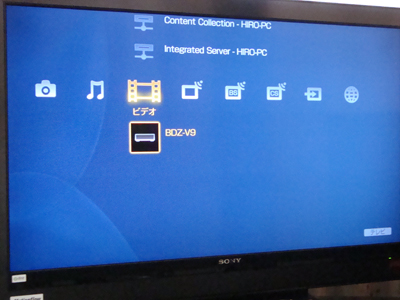
これで、BRAVIAの設定は終了。
<VAIOの設定>
次は、VAIOの設定。
「すべてのプログラム」→「VAIOMediaの設定」(※VAIOMediaがパソコンに入っていないと基本的には難しい。)を立ち上げる。
「サーバーの状態」を゛開始”させる。
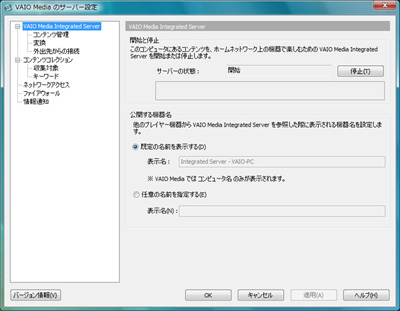
↓左の項目の「ネットワークアクセス」をクリック。
するとネットワーク上の機器という欄にそれぞれ「HDDオーディオのNAC-HD1」と「BRAVIA KDL046W5000」が現れる!!Σ(゜д゜;)
これらを選択し、下の「許可する」をクリック。
これで受け入れ体制ばっちり!!
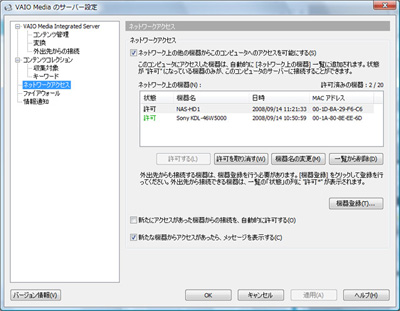
↓左の項目の「コンテンツ管理」をクリック。
ここでは、共有させるフォルダを選択することができる。画面下の枠の中に最初はずらっと選択されているが、一旦削除して自分で分かりやすいフォルダを作ることをお勧めします。
「追加」をクリックすると作成できます。
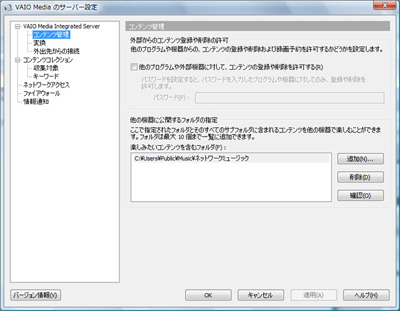
PC設定の最後にファイアーウォールの設定。
これは、ウィルスセキュリティーのファイアーウォールがONになっているのならば、ここでは無効にしておきましょう。
これで、PC設定終了。
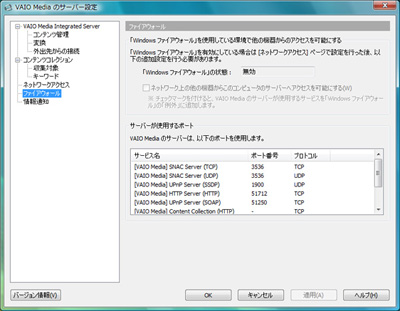
<HDDオーディオNAC-HD1>
まずは、「ネットワークメディア」へ。

利用できるネットワークメディアを選択すると、きちんとこれまでの設定ができていれば、VAIOが表示される。

VAIOをクリックすると、「登録したフォルダ」と出てくる。これは先ほどの<VAIOの設定>の工程の中のフォルダを作成したものが出てくる。

「登録したフォルダ」の中に何か音楽を保存していればここで表示される。↓
この〝ネットワークミュージック″は私が先ほど<PC設定>で作成したフォルダです。

まずは、中島みゆきで。。。

再生!!


 Good(*・ω・)ノ
Good(*・ω・)ノ

<BRAVIA設定・後編>
「通信設定」→「ネットワーク」の゛IPアドレス取得方法”は゛DHCPを利用”のルーター側で自動で取得してくれる設定にしておくと楽チンです!!

「通信設定」→「接続サーバー設定」。
ここでやっと認識された機器が表示される。接続したい機器が〝しない”になっていたら〝する”に変更しておく必要があります。接続しない機器は逆に〝しない”にしておいたほうが後で分かりやすいです。
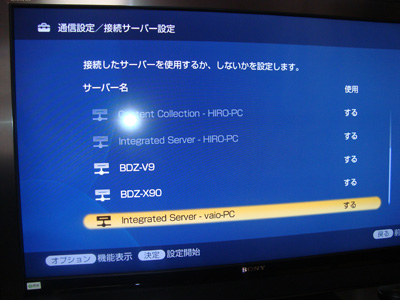
「ホーム」に戻ると!?∑q|゜Д゜|p出てます!!それぞれのアイコンが!!
ここでアイコンが半透明になっていたらちゃんと接続できていませんのでご注意を!!

まずは、ビデオの欄を見てみるとここでもHDDオーディオ(NAC-HD1)と同じように〝登録したフォルダ”が出てきます。これも<PC設定>であったようにフォルダ作成したものの事です。この中に、動画を入れておけばPC内の動画が大画面で楽しめるということです!!

ミュージックの欄では…。
出てます!!PCアイコンが!!
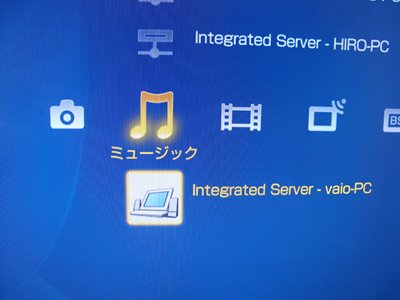
こちらもHDDオーディオ(NAC-HD1)と同じように〝登録したフォルダ”が出てきます。

〝登録したフォルダ”の中には〝ネットワークミュージック”(←これも先ほどHDDオーディオで出てきた作成した登録フォルダ名です。)

HDDオーディオ(NAC-HD1)と同じように中島みゆきが出てきました!!
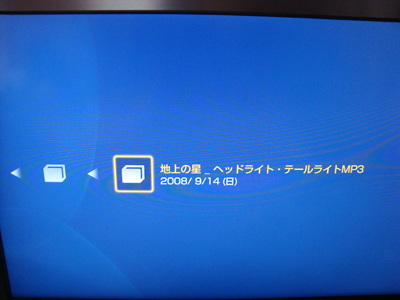
曲名を選んでと。。。
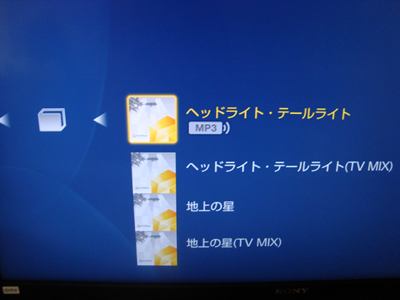
再生!!


 Goodです(*・ω・)ノ
Goodです(*・ω・)ノ

おまけ。。。
ネットワークTVボックスです。BRAVIAの背面にチョコンとくっ付いてます。こちらも一応LANケーブルを接続していますが、未研究です。。。

Gyaoネクストです。新着ビデオです。

こんなにカテゴリが分かれているので選びやすいです。

気になるのは、やはり映像ですよね。。。

再生!!

「ルパァ~ンⅢ世」ん~。。。
。。。
正直言うとところどころブロックノイズがあります。どういうシーンかというと暗い場面では目立ちやすいですが明るいシーンではあまり気にならないように思います。
コマ遅れは全くありませんでした!!

Blu-Rayを常に見ている方は気になるでしょうが、そうでない方はさほど気にならないと思います。現にHさんはBlu-Rayを2台所有ですがGyaoNEXTはよく拝見されているそうです。
正直、今回の大DLNA構築は1日~2日がかりのお仕事でした。。。(-ε-)
が、非常に勉強にもなったしどんどん機器が繋がって行くことに快感を覚えるほどでした。。。 構築は大変ですが、一度設定してしまえば非常に便利な機能なので、ぜひぜひお勧めいたします!!
構築は大変ですが、一度設定してしまえば非常に便利な機能なので、ぜひぜひお勧めいたします!!
このDLNAはSONYだけの規格ではないのでもし残念ながら(笑)SONY以外の製品をお持ちの方がいらっしゃれば、DLNA対応か調べて見てみる価値はありますよ。他社製品であれば捜査方法は変わってくるのでご注意!!
━─━─━─━─━─━─━─━─
ソニー直販ソニースタイルからのNewBRAVIA詳細はコチラ>>
ソニー直販ソニースタイルからのBlu-Rayはコチラ>>
ソニー直販ソニースタイルからのHDDオーディオはコチラ>>
